Bạn đang làm việc trong lĩnh vực Nhân sự (HR) hay Kế toán và cảm thấy tốn quá nhiều thời gian cho những thao tác lặp đi lặp lại trên Excel? Bạn muốn tăng tốc độ xử lý dữ liệu, tạo báo cáo nhanh chóng và có thêm thời gian tập trung vào những công việc chiến lược quan trọng hơn?
Vậy thì đừng bỏ lỡ bài viết này! Chúng tôi đã tổng hợp 127 phím tắt Excel thiết yếu được “đo ni đóng giày” cho dân HR và Kế toán. Làm chủ những “trợ thủ đắc lực” này, bạn sẽ ngạc nhiên về sự thay đổi trong hiệu suất làm việc, tiết kiệm đến 90% thời gian và trở thành một chuyên gia Excel thực thụ.
1. Tại Sao Dân HR & Kế Toán Cần Thành Thạo Phím Tắt Excel?
Excel là một công cụ không thể thiếu đối với người làm HR và Kế toán. Từ việc quản lý hồ sơ nhân viên, tính lương, theo dõi ngày phép đến việc phân tích dữ liệu tài chính, lập báo cáo thuế, mọi thứ dường như đều xoay quanh những bảng tính.

Tuy nhiên, việc sử dụng chuột quá nhiều không chỉ làm chậm tốc độ làm việc mà còn có thể gây mỏi tay và giảm sự tập trung. Đó là lý do tại sao việc thành thạo các phím tắt Excel trở nên vô cùng quan trọng:
- Tiết kiệm thời gian: Thực hiện các thao tác chỉ bằng vài phím bấm nhanh hơn rất nhiều so với việc di chuyển chuột và tìm kiếm trong menu.
- Tăng năng suất: Hoàn thành công việc nhanh hơn đồng nghĩa với việc bạn có thể xử lý được nhiều đầu việc hơn trong cùng một khoảng thời gian.
- Giảm thiểu sai sót: Sử dụng phím tắt giúp bạn thao tác chính xác hơn, tránh được những click chuột nhầm lẫn.
- Trở nên chuyên nghiệp hơn: Thể hiện sự thành thạo và kỹ năng chuyên nghiệp khi làm việc với Excel.
- Bảo vệ sức khỏe: Giảm thiểu các cử động lặp đi lặp lại của chuột, giúp bạn tránh được các vấn đề về cổ tay và cánh tay.
2. Top Phím Tắt Excel Quan Trọng Nhất Dành Riêng Cho HR
Dưới đây là một số phím tắt Excel đặc biệt hữu ích cho các nghiệp vụ HR:
Ctrl + Space: Chọn toàn bộ cột (thường dùng để định dạng hoặc lọc dữ liệu liên quan đến một thuộc tính nhân viên).Shift + Space: Chọn toàn bộ hàng (hữu ích khi làm việc với thông tin của một nhân viên cụ thể).Ctrl + -(Ctrl trừ): Xóa hàng hoặc cột đã chọn (nhanh chóng loại bỏ thông tin không cần thiết).Ctrl + +(Ctrl cộng): Chèn thêm hàng hoặc cột (khi cần bổ sung thông tin nhân viên hoặc trường dữ liệu mới).Alt + Down Arrow: Mở danh sách thả xuống trong một ô (tiện lợi khi chọn phòng ban, vị trí, hoặc các tùy chọn có sẵn).Ctrl + F: Tìm kiếm thông tin cụ thể (ví dụ: tìm kiếm hồ sơ của một nhân viên theo tên hoặc mã số).Ctrl + H: Tìm kiếm và thay thế (ví dụ: thay đổi tên phòng ban cũ thành tên mới trong toàn bộ bảng).Ctrl + ThoặcCtrl + L: Tạo bảng (Table) từ vùng dữ liệu (giúp quản lý và phân tích dữ liệu nhân sự hiệu quả hơn với các tính năng lọc, sắp xếp tự động).Alt + D + F + F: Bật/tắt bộ lọc (Filter) cho dữ liệu (dễ dàng lọc danh sách nhân viên theo các tiêu chí khác nhau).Alt + =: Tính tổng nhanh (ví dụ: tính tổng số nhân viên trong một phòng ban).

3. Các Phím Tắt Excel Kế Toán Cần Nắm Vững Để Xử Lý Dữ Liệu Nhanh Chóng
Đối với dân Kế toán, Excel là “người bạn đồng hành” không thể thiếu. Dưới đây là những phím tắt giúp bạn xử lý các nghiệp vụ kế toán một cách nhanh chóng và chính xác:
Ctrl + 1: Mở hộp thoại Format Cells (định dạng số, tiền tệ, ngày tháng, v.v. một cách nhanh chóng).Ctrl + Shift + $: Định dạng số thành định dạng tiền tệ (áp dụng nhanh định dạng tiền tệ cho các ô chứa giá trị tài chính).Ctrl + Shift + %: Định dạng số thành định dạng phần trăm.Ctrl + Shift + #: Định dạng số thành định dạng ngày tháng.Alt + H + F + F: Mở hộp thoại Find (tìm kiếm các giá trị hoặc công thức cụ thể).Alt + H + F + R: Mở hộp thoại Replace (tìm kiếm và thay thế dữ liệu).Alt + A + S + F: Sắp xếp dữ liệu (theo số liệu, ngày tháng, chữ cái…).Alt + A + T: Tạo Pivot Table (công cụ mạnh mẽ để tổng hợp và phân tích dữ liệu kế toán).Ctrl + Page Up/Down: Di chuyển giữa các sheet (chuyển đổi nhanh chóng giữa các bảng tính khác nhau trong cùng một file).Ctrl + S: Lưu file (thói quen tốt để tránh mất dữ liệu quan trọng).
4. Phím Tắt Excel Cơ Bản: Nền Tảng Vững Chắc Cho Mọi Nghiệp Vụ
Trước khi đi sâu vào các phím tắt chuyên biệt, hãy đảm bảo bạn đã nắm vững những phím tắt cơ bản nhưng vô cùng quan trọng sau:
Ctrl + C: Sao chép.Ctrl + V: Dán.Ctrl + X: Cắt.Ctrl + Z: Hoàn tác.Ctrl + Y: Làm lại.Ctrl + A: Chọn tất cả.Ctrl + B: In đậm.Ctrl + I: In nghiêng.Ctrl + U: Gạch chân.Ctrl + F1: Ẩn/hiện Ribbon.Ctrl + N: Tạo workbook mới.Ctrl + O: Mở workbook đã tồn tại.Ctrl + P: In.Ctrl + F4: Đóng workbook hiện tại.Alt + F4: Đóng Excel.
5. Phím Tắt Excel Nâng Cao: Tối Ưu Hóa Công Việc Phân Tích và Báo Cáo
Khi đã quen với các phím tắt cơ bản, hãy khám phá những phím tắt nâng cao hơn để tối ưu hóa quy trình phân tích và tạo báo cáo:
Alt + D + P: Mở PivotTable and PivotChart Wizard (một cách khác để tạo Pivot Table).Alt + F1: Tạo biểu đồ nhanh dựa trên vùng dữ liệu đã chọn.F11: Tạo biểu đồ trên một sheet riêng.Ctrl + Shift + Enter: Nhập công thức mảng (cho các phép tính phức tạp trên nhiều ô).F2: Chỉnh sửa nội dung ô đang chọn.F4: Lặp lại hành động cuối cùng hoặc thay đổi kiểu tham chiếu ô (tuyệt vời khi sao chép công thức).F9: Tính toán lại tất cả các công thức trong workbook.Shift + F9: Tính toán lại công thức trong sheet hiện tại.Ctrl + Shift + L: Bật/tắt AutoFilter (tương tựAlt + D + F + F).Alt + W + F + F: Đóng băng/bỏ đóng băng hàng và cột.
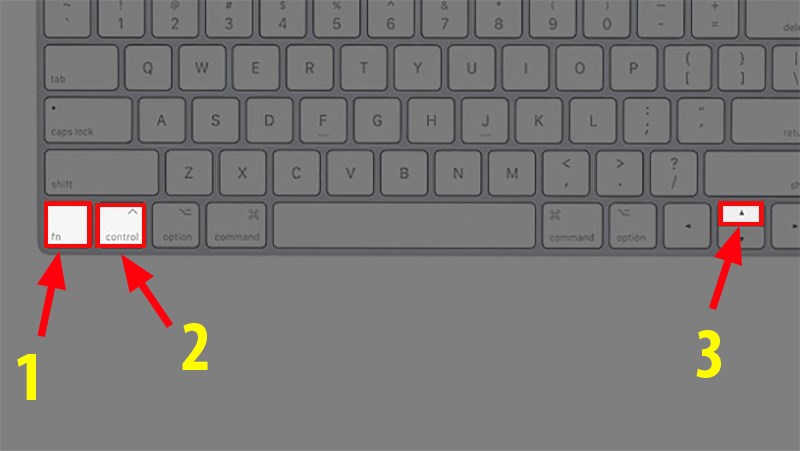
6. Hướng Dẫn Chi Tiết Cách Sử Dụng [Một Vài] Phím Tắt Excel Cho HR và Kế Toán
- Hướng dẫn sử dụng
Ctrl + Tđể tạo bảng quản lý thông tin nhân viên. - Hướng dẫn sử dụng
Alt + =để tính tổng lương của một phòng ban. - Hướng dẫn sử dụng
Ctrl + 1để định dạng số liệu kế toán theo chuẩn. - Hướng dẫn sử dụng
Alt + A + Tđể tạo Pivot Table báo cáo doanh thu theo tháng.
7. Mẹo Sử Dụng Phím Tắt Excel Hiệu Quả Trong Công Việc Hàng Ngày
- Bắt đầu từ những phím tắt cơ bản nhất: Đừng cố gắng học hết 127 phím tắt cùng một lúc. Hãy bắt đầu với những phím tắt bạn sử dụng thường xuyên nhất.
- Thực hành thường xuyên: Cách tốt nhất để ghi nhớ phím tắt là sử dụng chúng trong công việc hàng ngày.
- Ghi chú hoặc in danh sách phím tắt: Đặt một bản in danh sách phím tắt ở nơi bạn dễ nhìn thấy để tham khảo khi cần.
- Sử dụng các ứng dụng hoặc trang web hỗ trợ học phím tắt Excel: Có nhiều tài nguyên trực tuyến giúp bạn luyện tập và ghi nhớ phím tắt.
- Chia sẻ với đồng nghiệp: Cùng nhau học và sử dụng phím tắt sẽ tạo động lực và giúp mọi người cùng nâng cao hiệu suất.
8. Tải Ngay Danh Sách 127 Phím Tắt Excel Cho HR & Kế Toán (PDF)
>>> Link tải: https://docs.google.com/spreadsheets/d/1IDd5Ldxhf7dP5TSxr4McLc8_E1S8C57V/edit?usp=drive_link&ouid=105902458702725579536&rtpof=true&sd=true
Làm chủ 127 phím tắt Excel không phải là một nhiệm vụ dễ dàng, nhưng những lợi ích mà nó mang lại cho công việc của người làm HR và Kế toán là vô cùng to lớn. Bằng cách đầu tư thời gian học tập và thực hành, bạn sẽ tiết kiệm được đáng kể thời gian, nâng cao năng suất và trở thành một chuyên gia Excel “đáng gờm”. Hãy bắt đầu ngay hôm nay và cảm nhận sự khác biệt!